Halo teman semua pemilik laptop LENOVO, laptop sejuta umat yang terkenal bandel dan awet, hal ini dikarenakan produk lenovo mengadopsi desain dari komputer IBM yang legendaris dengan brand laptop bisnisnya yaitu THINKPAD. sampai saat ini pun lenovo juga masih memproduksi laptop thinkpad akan tetapi harganya kurang ramah dikantong, harga yang mahal tentunya sebanding dengan fasilitas dan hardware yang disertakan dalam sebuah laptop.
Sebelum saya lanjutkan bagi yang menggunakan fastboot atau secure boot UEFI BIOS, windows 10 original bawaan pabrik / bawaan laptop dapat membaca artikel :
CARA MASUK BIOS WINDOWS 8, 8.1,WINDOWS 10 SEMUA LAPTOP DAN TABLET ACER ASUS LENOVO TOSHIBA SAMSUNG
Di indonesia sendiri Lenovo mulai meluncurkan produk laptonya pada tahun 2008 dengan laptop yang murah yang diperuntukkan para pelajar dengan brand LENOVO IDEAPAD. saya berkesempatan mencoba kualitas laptop besutan lenovo yaitu Lenovo ideapad G450 dengan processor Intel Dual Core T4400, dan dengan 2GB DDR 3 RAM. pada waktu itu sudah sangat cukup untuk memenuhi keperluan komputasi saya mulai dari mengetik sampai membuat program aplikasi menggunakan VB.Net 2005. ram segitu sudah cukup besar waktu itu, karena saya masih menggunakan sistem operasi Windows Xp 64bit saja.
Daftar Isi :
Vidoe Tutorial Masuk Bios Windows 10
Bagi yang masih bingung bisa menyimak video berikut :
BACA JUGA : Langkah Langkah Mengatasi Touchpad Laptop Acer Macet ( Komplit )
Sampai atikel ini saya tulis, laptop lenovo saya tetap awet dan bandel menemani keseharian saya, kalau dihitung hampir 8 tahun lamanya, memang sih pada 3 tahun pertama sempet ganti baterai karena ya.. baterai pasti ada lifetime nya. setelah itu untuk memenuhi kebutuhan boot yang lebih cepat dan proses yang lebih cepat saya akhirnya melakukan Upgrade pada Lenovo Ideapad G450 Saya, yaitu saya ganti dengan ram 2 x 4GB DDR3 dan mengganti harddisk bawaan dengan harddisk SSD yang performanya bisa sampai 5 kali lebih cepat daripada harddisk biasa.
Pada kesempan ini saya akan membagikan pengalaman saya yang tidak bisa masuk bios pada laptop lenovo Ideapad 100s, laptop lenovo Ideapad 300s, laptop lenovo Ideapad 500s, laptop lenovo Ideapad U41-70, laptop lenovo Ideapad 500, laptop lenovo Ideapad G40-30, laptop lenovo Ideapad G40-80,laptop lenovo Ideapad G40-70, laptop lenovo Ideapad 305, laptop lenovo Ideapad G40-45, laptop lenovo Ideapad Z40-75, Z40-75 yang sudah terinstal Windows 8, Windows 8.1 dan Windows 10.
Masuk Bios Laptop Lenovo dengan Legacy MBR
berikut langkah – langkah untuk masuk BIOS pada Laptop Lenovo ideapad windows 8, 8.1 dan Windows 10 :
- Matikan Komputer Seperti biasa lewat proses Shutdown
- Jangan Menutup laptop sampai komputer selesai shutdown ( kipas dan lampu indikator mati semua )
- carilah tombol recovery pada laptop anda biasanya ada pada sebelah kiri atau kanan tombol power
- Tekan tombol tersebut menggukan pulpen atau batang korek api
- kemudian akan ada opsi / pilihan untuk masuk BIOS di Lenovo ideapad
- Normal Startup = untuk booting seperti biasa
- BIOS Setup = untuk masuk BIOS ( Pilih yang ini kemudian Enter )
- Boot Menu = untuk memilih laptop boot dari flashdisk atau harddisk atau DVD
- System Recovery = untuk mengembalikan instalasi Windows yang rusak
Untuk Lebih Jelas Perhatikan Gambar Berikut ini :

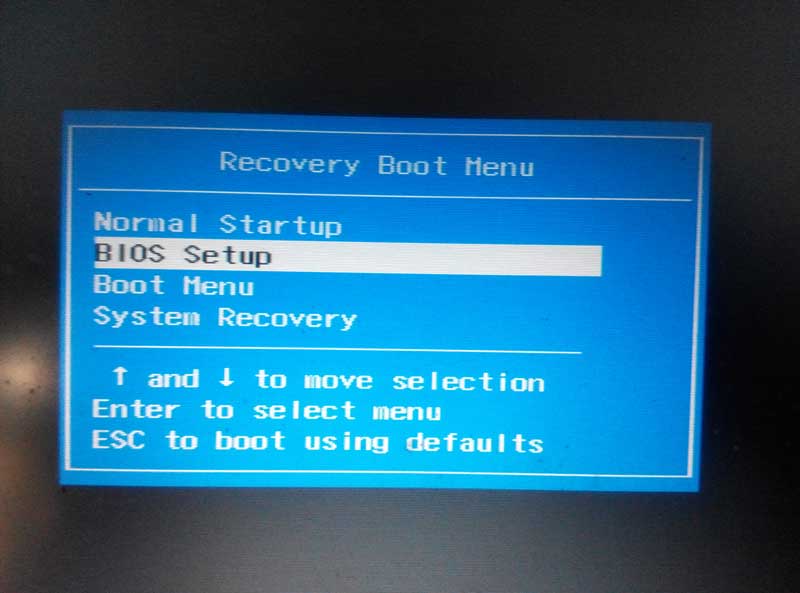
Nah,, sudah tahu kan caranya masuk BIOS ke lenovo ideapad ?
sekarang kita bisa mengubah settingan Boot dari UEFI ( Untuk Windows 8 Keatas ) ke mode Legacy ( untuk windows 7 juga bisa untuk windows 8, 8.1 dan 10 )
Baca Juga : 10 Laptop Murah Berkualitas Cocok untuk pelajar SMA / SMK
Mengubah Booting UEFI ke Legacy
berikut cara mengubah booting dari UEFI BIOS ke LEGACY Booting lenovo ideapad 100s
- Pertama masuk ke bios seperti cara diatas
- Arahkan tombol panah pada keyboard pilih menu boot
- Tekan Enter kemudian pilih Legecy SupportK
- emudian arahkan panah pada keyboard ke menu exit
- kemudian pilih Exit Saving Changes Tekan Enter kemudian Pilih Yes Enter
- Komputer anda akan boot ulang.
Untuk lebih Jelas Perhatikan Gambar Berikut ini :
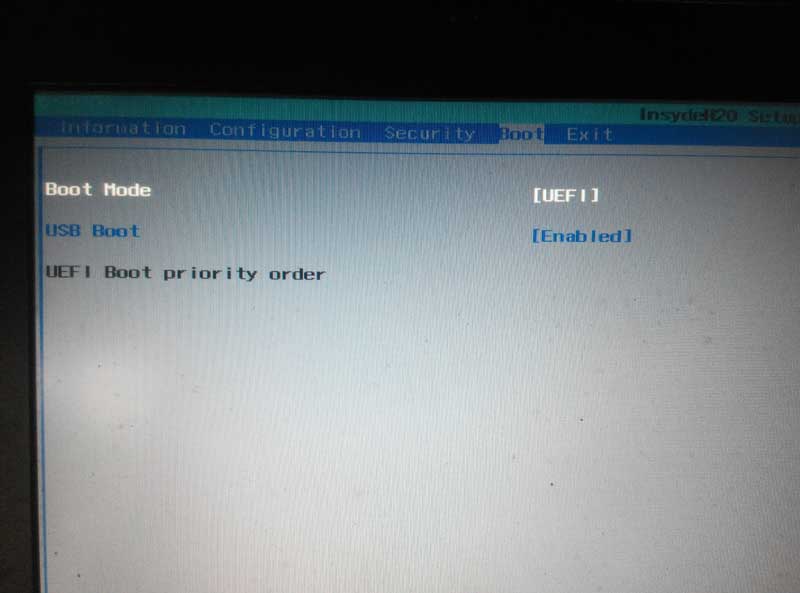
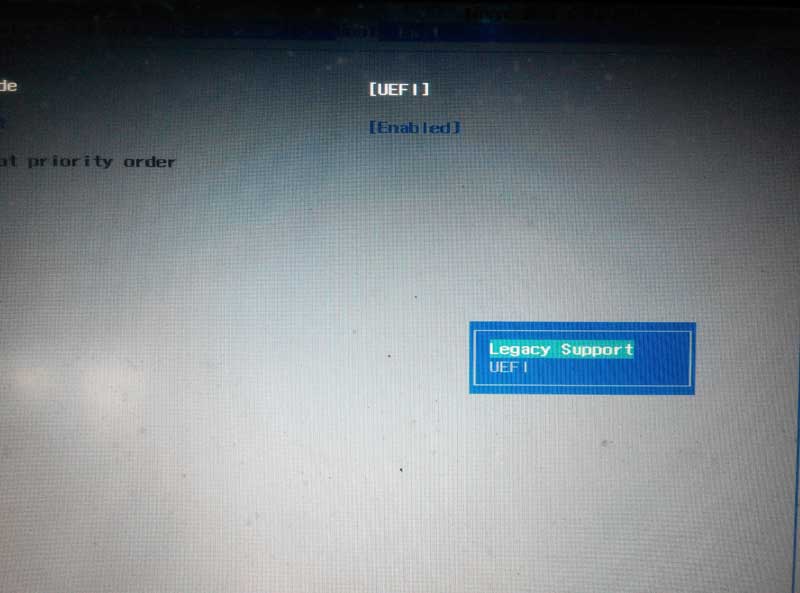
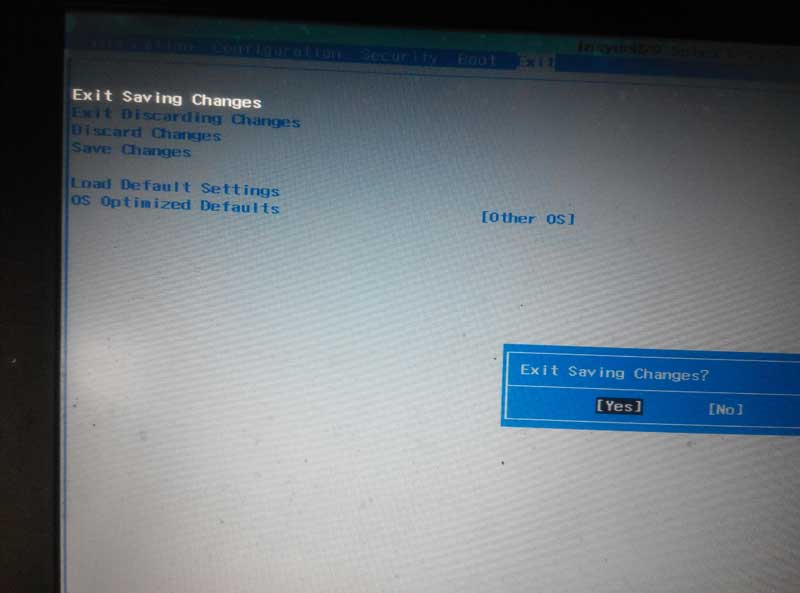
Kemungkinan besar jika laptop anda terinstall windows 8, 8,1 atau windows 10 yang menggunakan UEFI maka sistem operasi tidak dapat terdeteksi oleh sistem.
Maka anda harus kembalikan ke sistem uefi agar dapat booting ulang
bagi yang tidak dapat masuk BIOS dengan langkah – langkah diatas dapat membaca artikel berikut :
CARA MASUK BIOS WINDOWS 8, 8.1,WINDOWS 10 SEMUA LAPTOP DAN TABLET ACER ASUS LENOVO TOSHIBA SAMSUNG
semoga bermanfaat ya,,
Langkah install ulangnya menyusul ya,,, Sampai Jumpa..


terusin dong pak lanjutannya saya tunggu, makin penasaran
Hehehehe top tip top
wkwkwkw arek iki (y)